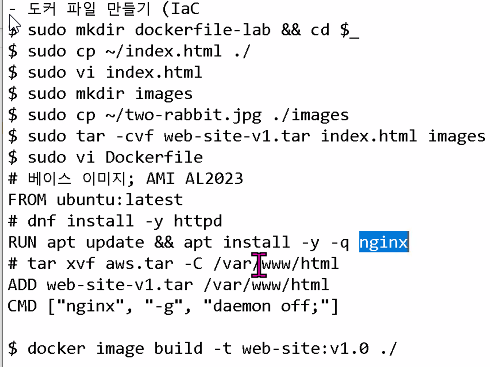
# 베이스 이미지
FROM ubuntu latest
vi Dockerfile
i 눌러서 편집
# 베이스 이미지; AMI AL2023
FROM ubuntu:latest
# dnf install -y httpd
RUN apt update && apt install -y -q nginx
# tar xvf aws.tar -C /var/www/html
ADD web-site-v1.tar /var/www/html
# systemctl enable --now httpd
CMD ["nginx", "-g", "daemon off;"]
붙여넣고 :wq로 나오기
docker image build -t web-site:v1.0 ./scp -i my-key.pem web-site-v1.tar ec2-user@docker.내도메인.store:/home/ec2-user/yes 입력
Ec2 콘솔로 이동
tar xvf web-site-v1.tarvi index.html 로 편집모드로 열기
i 눌러서 편집
배경색상을 블루에서 그린으로, 제목을 블루에서 그린으로 변경
esc 누르고 :wq 로 저장
tar로 만들기
tar cvf web-site-v2.tar index.html images클라우드쉘로 이동
ec2로 도커파일을 보내자.
scp -i my-key.pem Dockerfile ec2-user@docker.mozzzi.store:/home/ec2-user/
ec2로 이동
dockerfile이 왔음
cp Dockerfile green
도커파일 그린으로 이미지 빌드로 해보자.
docker image build -t web-site:v2.0 -f green ./빌드가 진행된다.
docker image ls
docker container ls -a
docker container run -d -p 8282:80 --name green web-site:v2.0접속해보면
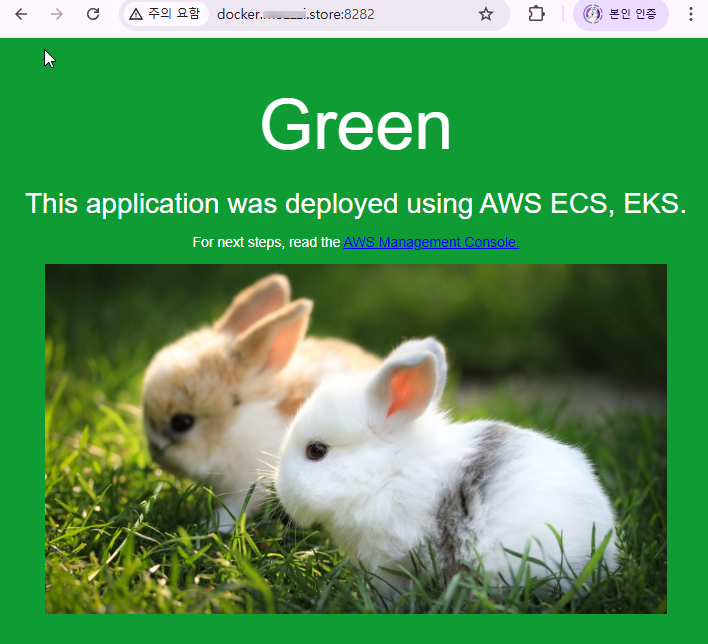
- 사진 편집
-
-
작게문서 너비옆트임
-
- 삭제
사진 설명을 입력하세요.
memo :
클라우드쉘은 외부에서 접속할 수 없다.
EKS 로 이동
Elastic Kubernetes Service
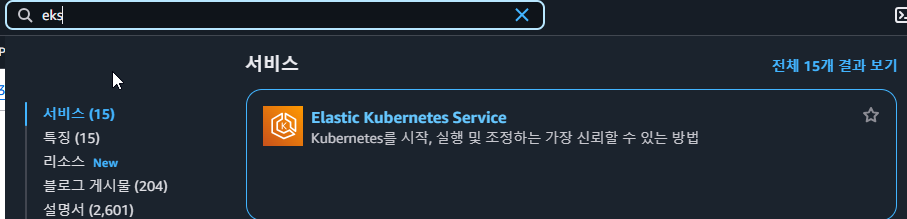
EKS 왼쪽에
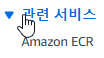
Amazon ECR 로 이동
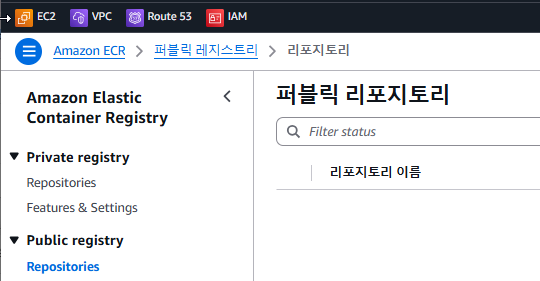
퍼블릭 리포지토리 생성 버튼 클릭 > web-site 로 이름 명명 > 리포지토리 생성 클릭
5-5에서 계속 ..
'AWS' 카테고리의 다른 글
| (5-5) ECR (0) | 2025.03.23 |
|---|---|
| (5-3) (0) | 2025.03.23 |
| (5-2) 도커 컨테이너 여러 명령어 (0) | 2025.03.23 |
| (5-1) 도커 컨테이너 (0) | 2025.03.23 |
| (4-4) s3 private 버킷을 public하게 이용해보자. (0) | 2025.03.16 |
